كيفية تجديد شهادات مطوري Apple
أحد جوانب تطوير تطبيقات iPad التي يمكن أن تجعل مطورًا يسحب شعره ، يتم إعداده للقيام بتوقيع كود مناسب لتجميع التطبيقات ونقلها إلى iPad للاختبار. كما لو أن القيام بذلك مرة واحدة ليس كافيًا ، فقد حان الوقت في النهاية لتجديد شهادة المطور.
عندما تتوقف الأمور عن العمل
لا تحذرك Apple عند انتهاء صلاحية شهادتك ، لذا فإن أول شيء تتعرض له هو خطأ يخبرك بأن شهادتك اى باد ليس لديه ملف تعريف مناسب مثبت عليه. يمكن أن يؤدي ذلك إلى حدوث حلقة لأن ملف التعريف نفسه ربما لم تنته صلاحيته ، ولكن إذا انتهت صلاحية الشهادة المرتبطة به ، يتوقف ملف التعريف عن العمل.
معرفة أن انتهاء صلاحية شهادة المطور هو نصف المعركة. النصف الآخر هو الحصول على إعداد جديد بشكل صحيح وإرفاقه بملفات التعريف الخاصة بك.
تجديد شهادة مطور لتطوير أجهزة iPhone و iPad
فيما يلي الخطوات التي يجب عليك اتخاذها حتى يعمل كل شيء بشكل صحيح مرة أخرى.
-
افتح ال الوصول إلى سلسلة المفاتيح تطبيق على جهاز Mac الخاص بك. تقع في التطبيقات > خدمات.
احذف أي شهادات منتهية الصلاحية كما هو مشار إليه بدائرة حمراء بها علامة X. يطلق عليهم "iPhone Developer: [name]" و "iPhone Distribution: [name]" أو ما شابه ذلك.
-
في ال الوصول إلى سلسلة المفاتيح القائمة ، حدد مساعد شهادة > اطلب شهادة من مرجع مصدق.
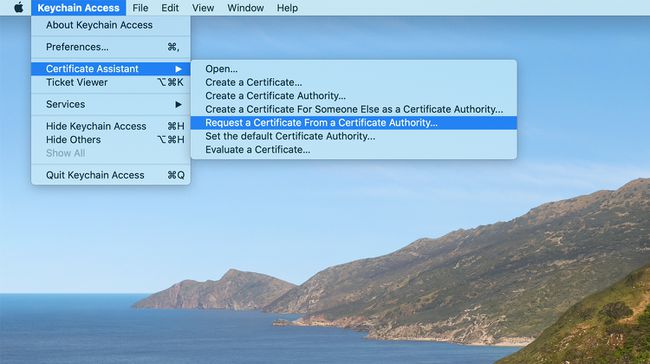
-
أدخل عنوان بريد إلكتروني صالح واسمك واختر تم الحفظ على القرص من الخيارات. انقر يكمل وحفظ ملف طلب توقيع الشهادة (CSR) ملف على جهاز Mac الخاص بك.
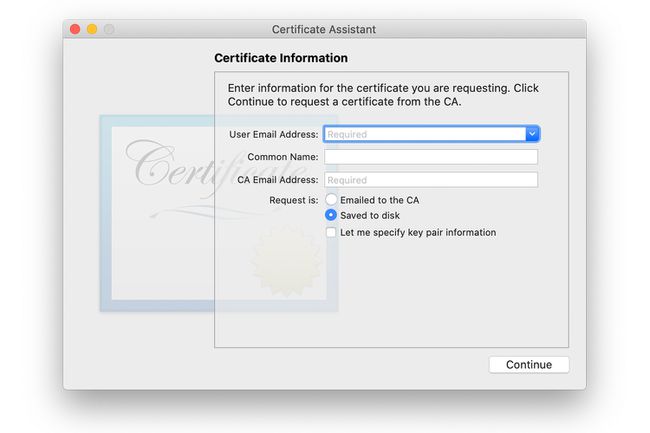
-
اذهب إلى قسم الشهادات في بوابة تزويد iOS لتحميل ملف CSR والحصول على شهادة صالحة. بعد تحميله ، انتظر بضع دقائق وقم بتحديث الشاشة حتى يتم إصدارها. توقف عن تنزيل الشهادة في الوقت الحالي.
تحتاج إلى تسجيل الدخول باستخدام معرف Apple وكلمة المرور وأن تكون أحد مطوري Apple للوصول إلى شاشات التزويد.
اختر ال توزيع علامة التبويب في الشهادات وانتقل من خلال نفس العملية للتأكد من حصولك على شهادة لتوزيع التطبيقات أيضًا. مرة أخرى ، توقف عن تنزيل الشهادة في الوقت الحالي.
اذهب إلى قسم التزويد من بوابة تزويد iOS.
يختار يحرر و تعديل للملف الشخصي الذي تريد استخدامه لترميز توقيع تطبيقاتك.
في ال تعديل الشاشة ، تأكد من وجود علامة اختيار بجوار شهادتك الجديدة وأرسل التغييرات.
انقر على توزيع علامة التبويب وانتقل من خلال نفس العملية مع ملف تعريف التوزيع الخاص بك. توقف عن تنزيل هذه الملفات الشخصية.
قم بتشغيل ملف أداة تكوين iPhone.
-
اذهب إلى تزويد الملفات شاشة في iPhone Configuration Utility وقم بإزالة ملف تعريف التوفير الحالي وملف تعريف التوزيع الخاص بك حتى لو لم تنته صلاحيتها بعد. تريد استبدالها بملفات التعريف الجديدة المرفقة بالشهادة الجديدة.
الآن بعد أن تم حذف شهادة توقيع الرمز وملفات التعريف الخاصة بجهاز Mac ، يمكنك البدء في تنزيل الإصدارات الجديدة.
ارجع إلى قسم التزويد وتنزيل كل من ملف التزويد وملف التوزيع الخاص بك. عندما يتم تنزيلها ، انقر نقرًا مزدوجًا فوق الملفات لتثبيتها في أداة التكوين المساعدة.
ارجع إلى الشهادات قسم وتحميل الشهادات الجديدة للتطوير والتوزيع. مرة أخرى ، انقر نقرًا مزدوجًا فوق الملفات لتثبيتها في Keychain Access.
يجب أن تكون جاهزًا لتثبيت تطبيقات الاختبار على جهاز iPad مرة أخرى وإرسالها إلى متجر تطبيقات Apple. جزء أساسي من هذه الخطوات هو تنظيف الملفات القديمة للتأكد Xcode أو أن النظام الأساسي للتطوير التابع لجهة خارجية لا يخلط بين الملفات القديمة والملفات الجديدة. يؤدي هذا إلى تجنب حدوث صداع كبير عند استكشاف مشكلات العملية وإصلاحها.
